Monitorování CPU a paměti RAM. Nejlepší volná zařízení pro sledování systému
Monitorování využití CPU na serverech Hyper-V
Doba procesoru je jedním z hlavních hardwarových zdrojů, takže monitorování zatížení CPU je pro stabilní provoz serveru mimořádně důležité. A tady stojí za to vědět, že monitorování procesoru na serverech Hyper-V se liší od sledování běžného aplikačního serveru. To je způsobeno zvláštnostmi hypervisorové architektury.
Důvodem je, že po instalaci role Hyper-V jsou v systému vytvořeny oddělené oddíly (oddíly, oddíly). U virtuálních strojů používaných guest (host) sekcí, hostitelský OS sám běží v samostatném, rodič (root) a distribuce hardwarových zdrojů (CPU, paměť, atd), podílejících se na hypervisoru, spíše než operační systém.
Vzhledem k tomu, že standardní čítače výkonu monitorují pouze stav hostitelského operačního systému, jejich čtení nemusí odrážet skutečné zatížení. To je zvláště patrné při monitorování zatížení CPU, takže pro sledování Hyper-V je nutné používat speciální čítače, které se liší od čítačů výkonu pro sledování normálního aplikačního serveru.
Pro sledování využití CPU v Hyper-V existují tři skupiny čítačů:
Hyper-V hypervisorový logický procesor;
Virtuální procesor Hyper-V Hypervisor;
Virtuální procesor Hyper-V Hypervisor Root.
Hyper-V Hypervisor Logický procesor
Jedná se o hlavní skupinu čítačů Hyper-V, která zobrazuje zatížení procesoru ve vztahu k logickým procesorům. Dovolte mi připomenout, že pod logickým procesorem systém rozumí fyzické jádra procesoru nebo výpočetní toky (při použití Hyper-Threading).
Poznámka: V sekci Výkon můžete vidět počet logických procesorů v nástroji Správce úloh. Tak v našem serveru 2 nainstalován na procesorové jádro 4 v každé z (8 fyzických jader) a zahrnuty Hyper závitů, což dává celkem 16 logických procesorů.
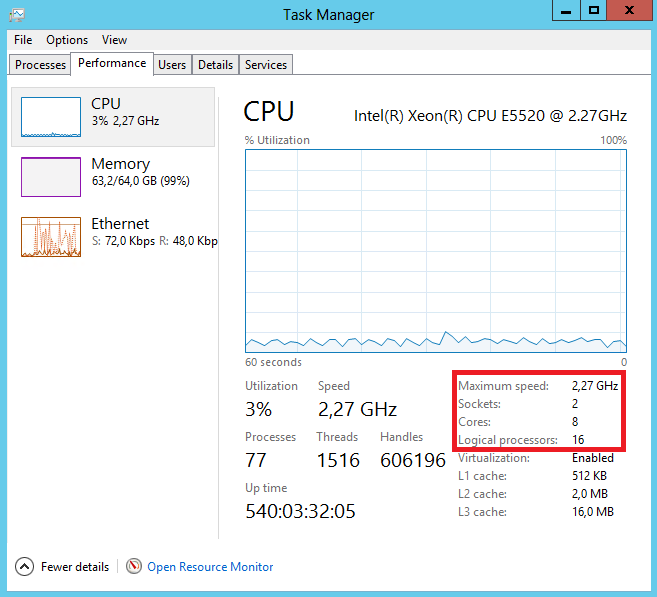
Hyper-V Hypervisor Logical Processor umožňuje zobrazit samostatné celkové zatížení (_Total) a každý logický procesor (LP). Hlavními počitadlami pro monitorování celkové zátěže jsou:
% Času běhu hosta - zatížení procesoru vytvořené virtuálními počítači;
% Doba chodu Hypervisoru - zatížení procesoru vytvořené samotným hypervisorem, tj. procentuální čas CPU strávený hypervisorem při obsluze virtuálních strojů;
% Celkového času běhu - celkové zatížení procesoru je součtem dvou předchozích čítačů.

Pokud se podíváte na graf zatížení a porovnáte výsledek s tím, co zobrazuje čítač zatížení tradičního procesoru (% procesorového času), vyvine se zajímavá situace. Pokud je zatížení procesoru v tradičním počitadle v rozsahu 4%, pak počítadlo% celkového času běhu ukazuje průměrné zatížení 40%. Jak říkají, cíťte rozdíl 🙂

Virtuální procesor Hyper-V Hypervisor
Virtuální procesory znamenají stejné jádra / výpočetní toky jako logické procesory, ale z hlediska hypervisoru.
Virtuální procesor Hyper-V Hypervisor zobrazuje zatížení procesoru vytvořeného virtuálními počítači. Virtuálních procesorů (VP) jsou seskupena tak, patřící do virtuálních strojů, který umožňuje odhadnout zatížení každého stroje, a celková hodnota (_Total) ukazuje celkovou zátěž hostujícího OS.
Virtuální procesory mají velké množství různých čítačů, ale hlavní jsou stejné jako v předchozím případě:
% Času běhu hosta - procento času CPU vynaložených virtuálními počítači na vlastní úkoly, které nesouvisí s hypervisorem;
% Doba chodu Hypervisoru - procento času CPU vynaloženého virtuálními počítači na úkoly spojené s hypervisorem;
% Celkového času běhu - Celkové zatížení procesoru vytvořené virtuálními počítači. Je to součet obou předchozích počitadel.
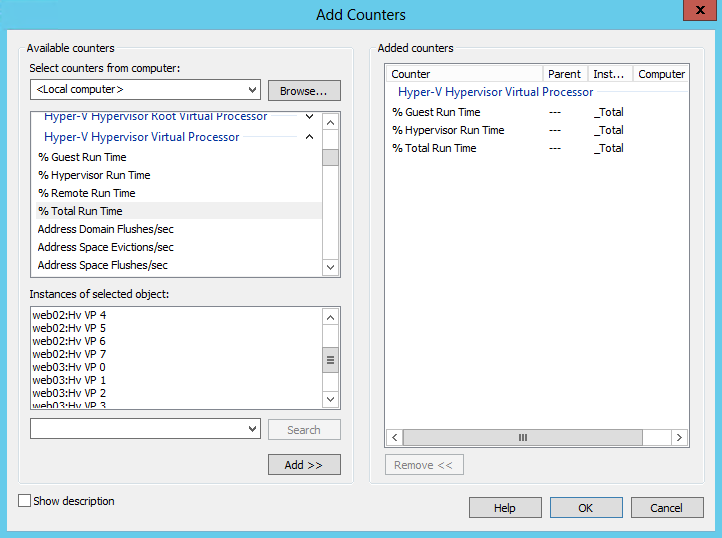
Pro ilustraci plánů načítání vytvořených virtuálními počítači.
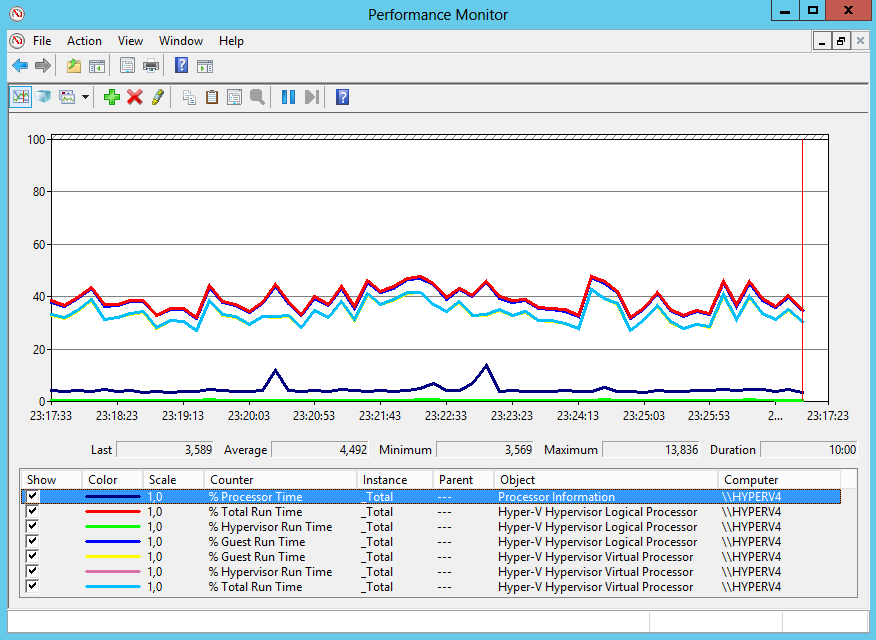
Virtuální procesor Hyper-V Hypervisor Root
Virtuální procesor Hyper-V Hypervisor Root obsahuje stejný počet čítačů jako virtuální procesor Hyper-V Hypervisor. Rozdíl je v tom, že virtuální procesor Hyper-V Hypervisor Root obsahuje čítače pouze pro hostitelský operační systém, který pracuje v hlavním oddílu (kořenový oddíl):
% Času běhu hosta - procento času CPU stráveného hostitelem na úlohách nesouvisejících s hypervisorem;
% Doba chodu Hypervisoru - procento času CPU stráveného hostitelským systémem pro udržení hypervisoru;
% Celkového času běhu - Celkové zatížení procesoru vytvořené hostitelským OS. Je to součet předchozích počitadel.
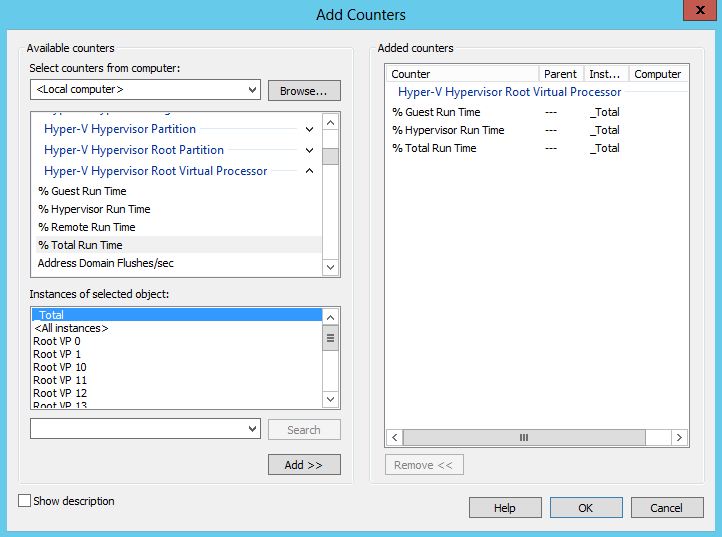
V souhrnu Graf ukazuje, že pokud bychom shrnuli% celkové doby chodu pro Root virtuálního procesoru a virtuální procesor, získáme hodnotu% celkové doby chodu k logickému procesoru, a% Total Run Time for Root virtuální procesor přibližně shoduje s hodnotou standardního počítadla CPU% času procesoru .
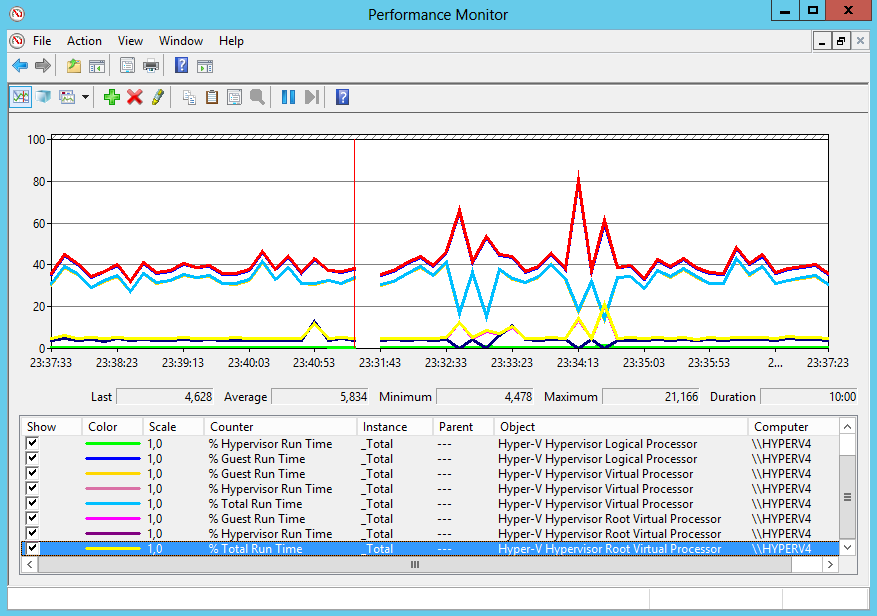
Dospěli jsme k závěru, že standardní čítač procesoru% Processor Time by neměl být orientován, protože ukazuje zatížení pouze hostitelského systému bez ohledu na virtuální stroje. Nejpřesnější výsledky zatížení procesoru ukazuje čítač nastaví Hyper-V Hypervisor logický procesor, který je a měla by být použita pro monitorování zatížení v servery Hyper-V.
Operační systém Windows funguje poměrně spolehlivě. Zatímco je na počítači sama. Jakmile však začnou být v počítači nainstalovány programy vývojářů třetích stran, začnou se objevovat různé závady a řešit problémy. V těžkých případech tyto problémy vedou k modré "obrazovce smrti", které se sotva někdo spokojí. Důvodem je nejen vývojáři programy třetích stran "Zakřivené ruce." Důležitým bodem je také nejdůležitější složitost účtování všech možných závislostí, nuancí a vlastností, které vznikají, když běží mnoho programů nainstalovaných v počítačích. Nikdo není schopen vzít v úvahu všechno, a proto jsou problémy práce počítače, které se projevují v mrazu, brzdění a dalších věcech. Jakmile trpělivost skončí a prostý uživatel řeší problém prostě přeinstalováním systému. Z nějakého důvodu (potřebě obnovit celou sadu standardního softwaru pro uživatele, neexistuje žádná záruka, že problémy nebudou opakovat, a tak dále), že to není vždy skutečná cesta ven. Někdy je lepší zjistit, jaký je problém. Pro takové demontáže je zapotřebí program pro sledování počítače v reálném čase. Například Monitor přetížení od společnosti INIDIM Group.
Samozřejmě, Monitor přetížení - Program není pro každého. Tento nástroj je určen především správcům systému, vývojářům programů a zkušeným uživatelům: všem, kteří potřebují monitorovat počítač, aby zjistili problémy s provozem a zjistili maximální zatížení stroje. Monitor přetížení je malý program, který sleduje procesor, paměť RAM, využití disku a snižuje informace o stahování na jediný časový záznam. Jedna poznámka: program je vhodný pouze pro sítě postavené na platformě Windows.
Pro sysadminyPočáteční orientace programu na administrátory systému předurčila takový rys toho, jak je spouštět z jakéhokoli média: systémové složky, diskety, USB flash disky. Správce v tomto případě ani nepotřebuje ukládat přijaté zprávy na stejné médium: budou automaticky ukládány ve specifikovaném médiu síťové složky. Administrátor tedy může mít všechna data na jednom místě bez velkých problémů: vložil flash disk, spustil program, spustil diagnostiku a šel na další pracovní stanici. (Připomínáme jen, že je nutná licence pro každou z testovacích počítačů.) A analýza může být provedena později, v klidném prostředí, aniž by twitteru na uchu nějaký buhgaltershi: „A já mám víc ...“ zprávách samy o sobě mohou být zastoupeny ve formě soubory ve formátu HTML, TXT, CVS. Vyberte si ten správný. Zpráva Parametry - přizpůsobitelné, pokud nepracujete s programem na různých počítačích a ovládání pouze vaše vlastní a jediný desktop / notebook, část z parametrů sestavy lze vypnout tak, aby nedošlo k ucpání na hlavu příliš mnoho informací a dat na pevném záložní disk.
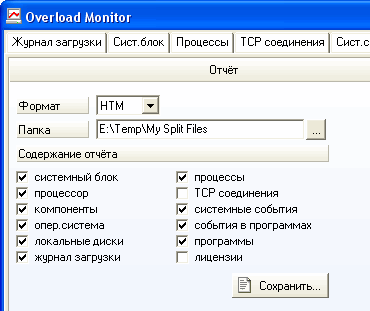 |
Sběr dat o softwaru a hardwaru počítače je důležitou součástí programu pro sysadmin velkých organizací. Můžete vždy najít zaměstnance - „power user“, který chce „upgrade“ jejich vlastní počítač, na úkor společnosti, nebo, což není žádoucí přetaktovat procesor „pro dobro experimentu“, nebo instalovat software a stroj není požadované pro výrobní činnosti přímé. To vše lze snadno ovládat pomocí monitoru přetížení, karty "Systémový blok" a karty "Programy".
Je možné, že na pracovní stanici může vzniknout problémová situace, pokud admin není. V tomto případě je zaměstnanec ani nebude muset hledat pro správce: program poskytuje příležitost při načítání CPU po určitou dobu s určitou mocí oznámit konkrétní adresu.
Pro soukromé uživateleDocela často uživatel má situaci, kdy nerozumí, který z běžících programů dává zvýšené zatížení procesoru. Ano, takové zatížení, že je nemožné pracovat. Samozřejmě můžete použít běžný "Správce úloh" operačního systému, ale tento nástroj zobrazuje pouze zatížení procesoru jako celku a navíc nehlásí. Na obrazovce zatížení CPU "Správce úloh" není na své délce zobrazena časová mřížka a neukazuje, který proces způsobil špičkové zatížení. A monitor přetížení nejen zobrazuje, ale také vytváří přizpůsobitelný pracovní protokol. Je pravda, že sledování přetížení nepodporuje on-line sledování dvoujádrových procesorů, ale zdá se, že situace, kdy je taková potřeba extrémně vzácná.
 |
| A úroveň zatížení a špatné zatížení "viníka" - všechno se zobrazí |
Kromě sledování využití procesoru je sledována kontrola paměti RAM, běžících procesů a provozu disků. Všechny tyto informace jsou vizuálně zastoupeny v protokolech systémových a programových událostí, kde i při velkém počtu událostí není těžké najít něco, na co by se měla věnovat zvláštní pozornost. Takové události jsou označeny speciální ikonou. Je škoda, že v přehledech nejsou žádné takové ikony, musíte si přečíst řádky sestavy při hledání slov "Chyba" nebo "Varování".
Pravidelnými kontrolami tohoto programu můžete sledovat stav počítače a rychle si všimnout vzniklých problémů. Pokud je to nutné, program můžete spouštět automaticky při spuštění systému.
SouhrnMonitor přetížení - nástroj užitečný pro ty, kteří jsou povahou práce nebo záliby spojené s potřebou sledovat stav načítání počítače. protokolování událostí, stejně jako vizuální reprezentace úrovně využití CPU a všechny typy počítačové paměti bude mít významný pomoci při zkoumání problému a pomůže učinit rozhodnutí na jeho vyřešení.
Omezení systému: omezení hardwaru vývojář není uvedeno, program běží na počítačích se systémem Windows.
Omezení demo verze programu:
- 3-hodinové pracovní období;
- neúplné zprávy zůstávají;
- zkušební doba končí 30 dnů po prvním startu.
Sledování systémových prostředků
Programy pro měření zdrojů, nebo se nazývají také monitory zdrojů, zobrazují specifické informační indikátory stavu systému. A je-li trochu jednodušší, v podstatě to jsou data o zatížení procesoru, množství paměti RAM a použito místa na disku .Tyto nástroje vám umožní zjistit příčiny ztráty výkonu systému a zjistit aktuální zatížení počítače. Jsou velmi populární mezi uživateli, kteří často pracují s technologií.
Některé z těchto programů se více zaměřují na různé informace, tj. umožní mnohem jasnější pochopení stavu systému. A s největší pravděpodobností vhodnější pro administrátory, jejichž úkoly jsou složitější než jednoduše zjistit, kolik paměti vaše programy spotřebovávají. Jiné programy jsou více zaměřeny na přitažlivost rozhraní a schopnost integrovat se do standardního rozhraní systému, například jako widgety. Jak jste pravděpodobně uhodli, tyto programy jsou vhodnější pro běžné uživatele, kteří nebudou potřebovat informace o počtu vláken a procesech za žádných okolností, s výjimkou rozšíření jejich obzory.
V tomto přehledu naleznete jak funkční, tak stylizované programy.
Přehled volných monitorů systému
Plně systémové řízení zdrojů Rainmeter
V této kategorii zaujímá první místo. Raimmeter se zaměřuje na konstrukční prvky a dává uživateli plnou kontrolu nad tím, co "co" a "jak" je zobrazeno na ploše. Ve skutečnosti program obsahuje mnohem více funkcí než jen systémový monitorovací prostředek. Umožňuje vám zcela změnit návrh vašeho počítače, včetně umístění na ploše různých widgetů, jako je počasí, rss kanál.
Rainmeter byl zcela znovuzískaný. A nyní je vynikající volbou pro ty, kteří chtějí změnit vzhled v jejich stylu. Všechny různé widgety lze spustit samostatně a volně se pohybovat po ploše. Rainmeter je navržen tak, aby umožnil jemně doladit tvar a vzhled všech komponentů dostatečně podrobně. Ve skutečnosti to není jen program, ale celý specializovaný návrhář.
Veškeré widgety zobrazení nebo terminologie Rainmeter mohou být editovány pomocí ini souborů. Samozřejmě, není snadné nakonfigurovat takové soubory a budete muset trávit čas na studium struktury souboru, ale výsledek bude určitě stát za to. Nebojte se, základní balíček programů již obsahuje krásné a stylizované widgety. Například obrázek ukazuje poměrně populární vzor "Enigma". Rainmeter je vyroben takovým způsobem, že je snadné nainstalovat nebo změnit šablonu, budete potřebovat jen pár kliknutí. Vývojáři dělali opravdu dobrou práci.
Rainmeter nějakou dobu vytvořil dojem umírajícího projektu. Žádná podpora. Ale všechno bylo mnohem jednodušší, vývojáři se zabývali úplným redesignem webu a samotným programem. A to trvalo nějaký čas. Nyní na svých stránkách najdete nejen skvělou pomoc, ale také skvělé fórum. Mimochodem, na svých stránkách se nachází speciální oddíl "Discover", ve kterém naleznete jedinečné šablony pro Rainmeter.
Spotlight na monitoru Windows
 . Může být nazývána soutěžícím Rainmeter. Program Quest Sowftare byl vyvinut. Nyní patří společnosti Dell. Nicméně naděje, že produkt bude vyvíjen a aktualizován, se neodůvodnil. Program je stále zdarma, ale musíte se zaregistrovat, abyste dostali odkaz na stažení, a zadejte sériové číslo, které vyprší za rok. Není zřejmé, proč tato inovace. Ne, je jasné, že je to způsob, jak si připomenout sebe a všechno v tomto duchu. Ale jaký má smysl, pokud se produkt skutečně nevyvíjí? Vždy si můžete stáhnout trochu víc stará verze. Navíc na internetu najdete stížnosti od uživatelů. Podle jejich tvrzení program vždy nefunguje správně na 64bitových systémech Windows a někdy vede k problémům.
. Může být nazývána soutěžícím Rainmeter. Program Quest Sowftare byl vyvinut. Nyní patří společnosti Dell. Nicméně naděje, že produkt bude vyvíjen a aktualizován, se neodůvodnil. Program je stále zdarma, ale musíte se zaregistrovat, abyste dostali odkaz na stažení, a zadejte sériové číslo, které vyprší za rok. Není zřejmé, proč tato inovace. Ne, je jasné, že je to způsob, jak si připomenout sebe a všechno v tomto duchu. Ale jaký má smysl, pokud se produkt skutečně nevyvíjí? Vždy si můžete stáhnout trochu víc stará verze. Navíc na internetu najdete stížnosti od uživatelů. Podle jejich tvrzení program vždy nefunguje správně na 64bitových systémech Windows a někdy vede k problémům.
Spotlight je více zaměřen na správce systému než na běžných uživatelů. Nemyslete si však, že program má konzolové rozhraní a že jej můžete spustit pouze příkazem se spoustou klíčů. Program má příjemné rozhraní. Jednoduše je zaměřena na funkčnost a nabízí poměrně podrobnou analýzu stavu všech zdrojů systému. Co je stěží potřeba běžným uživatelem. Počet vláken a procesů , samozřejmě budou zajímavé informace, ale průměrný uživatel nic neřekne. Na rozdíl od Rainmeter, Spotlight nemůže být stylizovaný nebo rozbitý do samostatných widgetů, program je jednodílná aplikace.
Hlavní okno programu je uspořádáno tak, aby mělo informace o prostředcích vašeho systému stejným způsobem, jakým jsou prostředky propojeny v systému. Například můžete vidět všechna volání procesoru do paměti, stejně jako zobrazit nejnovější datové soubory uložené na disku. Pro každý zdroj můžete individuálně nastavit prahové hodnoty. V případě, že je tato mezní hodnota dosažena, u ikony v zásobníku se objeví vyskakovací okno. Každý naměřený systémový zdroj lze otevřít v samostatném okně programu. Diagramy jsou dostatečně implementovány. Mají atraktivní design a mohou být přizpůsobeny svým vlastním způsobem. Spotlight také umožňuje přijímat přístup ke vzdálenému počítači ve vaší doméně však tato funkce nebude fungovat pro standardní pracovní skupinu Windows.
Spotlight má řadu nevýhod. Za prvé, nemůžete nic změnit písmo nebo její velikost. Samozřejmě, pokud program jednou otevřete, nebude to nevýhodné. Zadruhé nelze změnit teoretickou práh šířky pásma pro zobrazení zatížení sítě. Jmenovitě 100 MB. Pokud provoz, který máte, není příliš velký, pak se nikdy nezobrazí žádné změny. Pokud neřídíte velké soubory v síti. Samozřejmě je jasné, že výpočet v podstatě spočívá v tom, že špatná komunikace není pro servery zvlášť zajímavá, ale v případě běžných uživatelských strojů může být důležitá informace i mizerná komunikace. Za třetí, Spotlight se otevře pouze v režimu celé obrazovky. Neexistují žádné další režimy zobrazení, nastavení průhlednosti nebo zobrazení pouze části zdrojů. Pokud však máte další monitor, který lze vybrat pouze pro program, máte štěstí.
Pokud chcete mluvit obecně, pak moc je to nejlepší nástroj v této kategorii programů.
Monitorování analogového přístroje Rainmetter Sysmetrix pro zdroje účetního systému
 je analogie Rainmeter, ale s o něco menší kapacitou. Stejně jako u programu Rainmeter můžete přizpůsobit vzhled vašeho stylu. Můžete však použít pouze jednu šablonu, na které by měly být umístěny všechny ukazatele zdrojů. To je nepříjemná zpráva pro ty, kteří chtějí zcela změnit návrh plochy. Existuje však také pozitivní stránka, konfigurace šablony je mnohem jednodušší než u Rainmeteru.
je analogie Rainmeter, ale s o něco menší kapacitou. Stejně jako u programu Rainmeter můžete přizpůsobit vzhled vašeho stylu. Můžete však použít pouze jednu šablonu, na které by měly být umístěny všechny ukazatele zdrojů. To je nepříjemná zpráva pro ty, kteří chtějí zcela změnit návrh plochy. Existuje však také pozitivní stránka, konfigurace šablony je mnohem jednodušší než u Rainmeteru.
Sysmetrix kombinuje širokou škálu indikátorů, schopnost sledovat stav systému a vynikající rozhraní. Seznam modulů obsahuje procesor, paměť s náhodným přístupem , místo na disku, stránkovací soubor, síť, správa přehrávače, počasí, baterie, SSID, informace o základní desce a mnoho dalšího. Mezi moduly jsou také počasí a hodiny, ačkoli se netýkají zdrojů, ale jsou stále velmi populární mezi uživateli. Možnost stylování rozhraní se ucítila, na mnoha populárních místech najdete mnoho různých krásných a pohodlných šablon pod Sysmetrix. Od malých pruhů (pro ty, kteří šetří místo) až po větší senzory, které jsou velmi vhodné pro prohlížení z dálky (nyní nemusíte jít na další tabulku, abyste viděli stav serveru). Sysmetrix podporuje různé typy zobrazení: analogový, text, bar, histogramy, grafika, tlačítka, kalibrační grafy a mnoho dalšího. Takže si představte a podívejte se lépe na hledání krásy, kterou můžete nastavit v počítači.
Poslední aktualizace verze SysMetrix byla v březnu 2011 (verze 3.45). Program se však spouští ve Windows 8.
TinyResMeter jednoduchý a rychlý systémový monitorovací systém
 je malý a jednoduchý, ale rychlý a výkonný nástroj pro monitorování zdrojů. Navzdory skutečnosti, že programové rozhraní se nemůže hodně měnit, pouze písma a barva, TinyResMeter poskytuje širokou škálu informací, včetně zatížení procesoru, využití paměti RAM, zobrazení počtu procesů a mnohem více. Je úžasné, kolik funkcí může být v tak malém programu (91 KB). Samotný program však vyžaduje velmi málo zdrojů, což z něj činí ještě atraktivnější. V době víceprocesorových počítačů se však grafické rozhraní TinyResMeter zdá trochu staré. Vzhledem k velkému počtu analogů nabízejících uživatelsky příjemnější rozhraní, větší flexibilitu přizpůsobení a novější funkce, samozřejmě TinyResMeter je těžké nazvat moderní. Ale vše vždy závisí na úkolech. Pokud potřebujete jednoduchý program, aniž byste měli zvonění a píšťalky, které budou pracovat stabilně, pak to je to, co hledáte.
je malý a jednoduchý, ale rychlý a výkonný nástroj pro monitorování zdrojů. Navzdory skutečnosti, že programové rozhraní se nemůže hodně měnit, pouze písma a barva, TinyResMeter poskytuje širokou škálu informací, včetně zatížení procesoru, využití paměti RAM, zobrazení počtu procesů a mnohem více. Je úžasné, kolik funkcí může být v tak malém programu (91 KB). Samotný program však vyžaduje velmi málo zdrojů, což z něj činí ještě atraktivnější. V době víceprocesorových počítačů se však grafické rozhraní TinyResMeter zdá trochu staré. Vzhledem k velkému počtu analogů nabízejících uživatelsky příjemnější rozhraní, větší flexibilitu přizpůsobení a novější funkce, samozřejmě TinyResMeter je těžké nazvat moderní. Ale vše vždy závisí na úkolech. Pokud potřebujete jednoduchý program, aniž byste měli zvonění a píšťalky, které budou pracovat stabilně, pak to je to, co hledáte.
StatBar System Statistics Panel Statistics
Další monitorování zdrojů. Rozhraní programu je panel, který se nachází v horní nebo dolní části obrazovky (obrázek zobrazuje pouze část panelu). Na tomto panelu můžete umístit co nejvíce indikátorů, kolik můžete přizpůsobit monitoru. Seznam podporovaných indikátorů je dostatečně široký a každý z nich může být přizpůsoben vašim potřebám. Můžete také přidat moduly pro ovládání hlasitosti zvuku, rychlé volání dalších aplikací, ovládání funkce WinAmp, zapnutí / vypnutí funkce Caps Lock, Num Lock atd. StatBar je vizuálně atraktivnější než TinyResMeter, ale nedovoluje vám přizpůsobit písmo, což znemožňuje čtení na obrazovkách s vyšším rozlišením. Nicméně StatBar vám stále umožňuje přizpůsobit váš pohled, program obsahuje šest barevných schémat pro zobrazení a nastavení průhlednosti.
FreeMeter monitoruje základní zdroje systému
 od společnosti Tiler.com je k dispozici ve dvou verzích. FreeMeter Pro a méně sofistikovanou bezplatnou verzi FreeMeteru. Na první pohled má bezplatná verze solidní dojem. Zahrnuje procesor, pevný disk, paměť RAM a odkládací soubor. Indikace využití disku je rozdělena na mapování místa na disku a jeho provoz. Přítomnost a využití místa na disku se zobrazuje ve formě tabulky s textem (každý řádek pro jeden disk). Dopravní disk ve formě grafu. V zásadě je vše vcelku jednoduché a srozumitelné. Chcete-li zobrazit informace o použití paměti RAM a stránkovacího souboru, můžete použít textový i grafický formulář. Ale byla zde objevena podivnost. Testovací počítač měl 3 GB paměti a indikace ukázala přítomnost pouze 2 GB. Pravděpodobně existuje limit a to je špatné.
od společnosti Tiler.com je k dispozici ve dvou verzích. FreeMeter Pro a méně sofistikovanou bezplatnou verzi FreeMeteru. Na první pohled má bezplatná verze solidní dojem. Zahrnuje procesor, pevný disk, paměť RAM a odkládací soubor. Indikace využití disku je rozdělena na mapování místa na disku a jeho provoz. Přítomnost a využití místa na disku se zobrazuje ve formě tabulky s textem (každý řádek pro jeden disk). Dopravní disk ve formě grafu. V zásadě je vše vcelku jednoduché a srozumitelné. Chcete-li zobrazit informace o použití paměti RAM a stránkovacího souboru, můžete použít textový i grafický formulář. Ale byla zde objevena podivnost. Testovací počítač měl 3 GB paměti a indikace ukázala přítomnost pouze 2 GB. Pravděpodobně existuje limit a to je špatné.
V předchozím článku byl sestaven seznam 80 nástrojů pro sledování systému Linux. Bylo také smysluplné vytvořit výběr nástrojů pro systém Windows. Níže je seznam, který slouží pouze jako výchozí bod, zde není žádná hodnocení.
1. Správce úloh

Známý Správce úloh systému Windows je nástroj pro zobrazení seznamu spuštěných procesů a zdrojů, které spotřebovávají. Ale víte, jak využít jeho plný potenciál? Zpravidla řídí stav procesoru a paměti, ale můžete jít mnohem dál. Tato aplikace je vůbec pokusná operačních systémůah, společnost Microsoft.
2. Sledování zdrojů
Skvělý nástroj pro posuzování využití procesoru, paměti RAM, sítí a disků ve Windows. Umožňuje vám rychle získat všechny potřebné informace o stavu kritických serverů.

3. Sledování výkonu
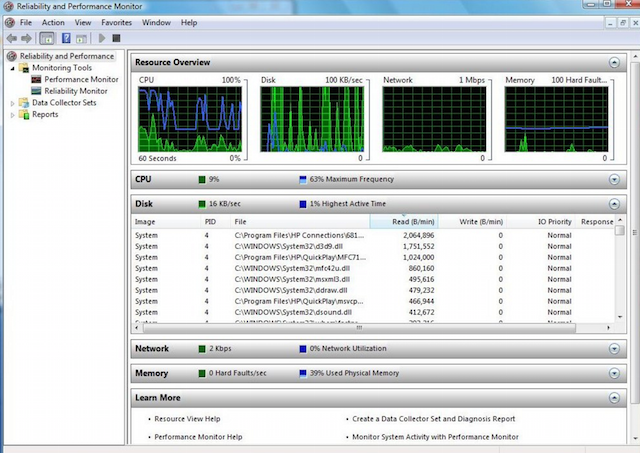
Hlavní nástroj pro správu čítačů výkonu v systému Windows. Sledování výkonu v dřívějších verzích systému Windows je známo jako systémový monitor. Pomůcka má několik režimů zobrazení, zobrazuje čítače výkonu v reálném čase, ukládá data do souborů protokolu pro pozdější studium.
4. Sledování spolehlivosti
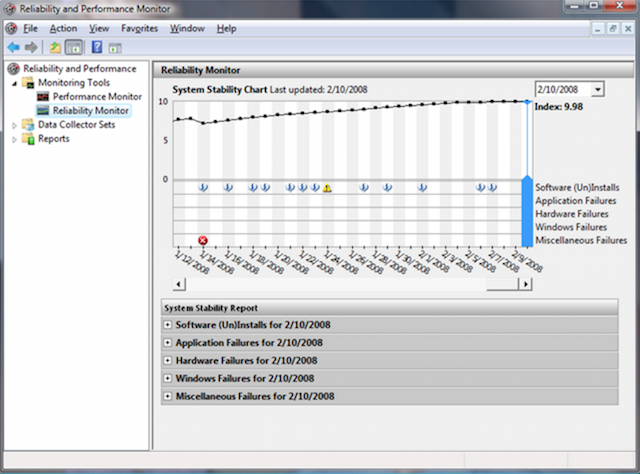
Sledování spolehlivosti - stabilita systému Monitor, který vám umožní sledovat jakékoliv změny ve výkonu vašeho počítače, můžete najít monitor stability v systému Windows 7, Windows 8: Ovládací panely\u003e Systém a zabezpečení\u003e Action Center. Vzhledem k tomu si můžete vést záznamy na počítači začne a selhání, budou zobrazeny údaje výhodná grafické podobě, která vám umožní sledovat, které aplikace a kdy v důsledku chyby nebo přilepená, sledovat Windows modrá obrazovka smrti, příčina jeho vzhledu (pomocí pravidelného Sledování spolehlivosti aktualizace systému Windows nebo instalace programu).
5. Microsoft SysInternals
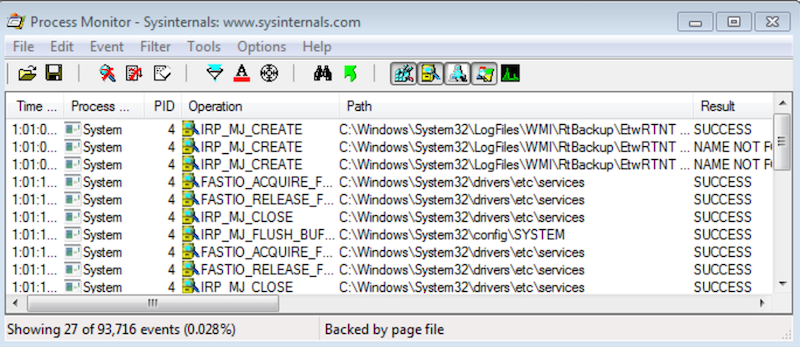
SysInternals je kompletní sada programů pro správu a sledování počítačů se systémem Windows. Můžete je zdarma stáhnout na webových stránkách společnosti Microsoft. Nástroje Sysinternals vám pomáhají spravovat, odstraňovat a odstraňovat potíže s aplikacemi a operačními systémy Windows.
6. SCOM (součást Microsoft System Center)

System Center - je komplexní sada nástrojů pro správu IT infrastruktury, c, kterou můžete spravovat, nasazovat, monitorovat, provádět nastavení Microsoft (Windows, IIS, SQLServer, výměna, a tak dále) software. Bohužel MSC není zdarma. SCOM se používá pro aktivní sledování klíčových objektů IT infrastruktury.
Monitorování serverů Windows pomocí rodiny Nagios
7. Nagios

Nagios je nejpopulárnějším nástrojem sledování infrastruktury již několik let (pro Linux a Windows). Pokud prohlížíte Nagios pro Windows, nainstalujte a nakonfigurujte agent Windows Server. NSClient ++ monitoruje systém v reálném čase a poskytuje závěry z vzdáleného serveru monitorování a nejen.
8. Kaktusy

Obvykle používaný společně s Nagios, poskytuje uživateli pohodlné webové rozhraní k utilitě RRDTool , určený k práci s kruhovými databázemi (Round Robin Database), které slouží k ukládání informací o změně jedné nebo více hodnot po určitou dobu. Statistika v síťových zařízení reprezentován jako strom, jehož struktura je dána uživateli, že je možné vybudovat graf využití kanálu, využití HDD příčky, výstavní latentost zdrojů, atd
9. Shinken

Flexibilní škálovatelný open source monitorovací systém založený na jádře Nagios napsaném v Pythonu. Je to 5 krát rychlejší než Nagios. Shinken je kompatibilní s Nagiosem, je možné používat jeho plug-iny a konfigurace bez úprav a dalších nastavení.
10. Icinga
![]()
Další populární otevřený monitorovací systém, který kontroluje hosty a služby a řídí správci jejich status. Jako pobočka Nagia je Icinga kompatibilní a mají mnoho společného.
11. OpsView
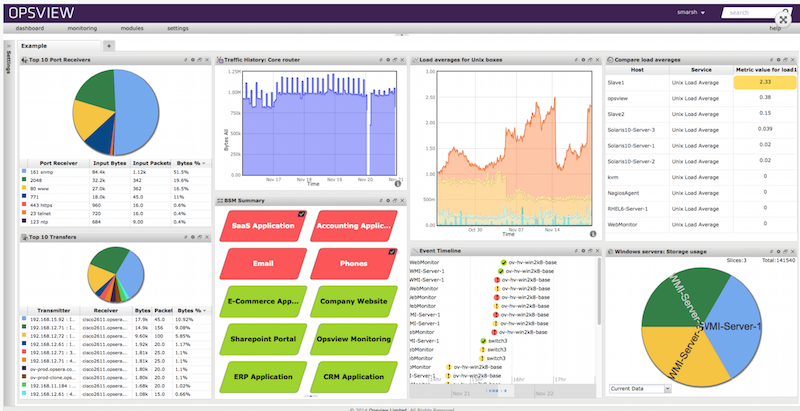
OpsView byl původně zdarma. Nyní, bohužel, uživatelé tohoto monitorovacího systému musí vyměnit.
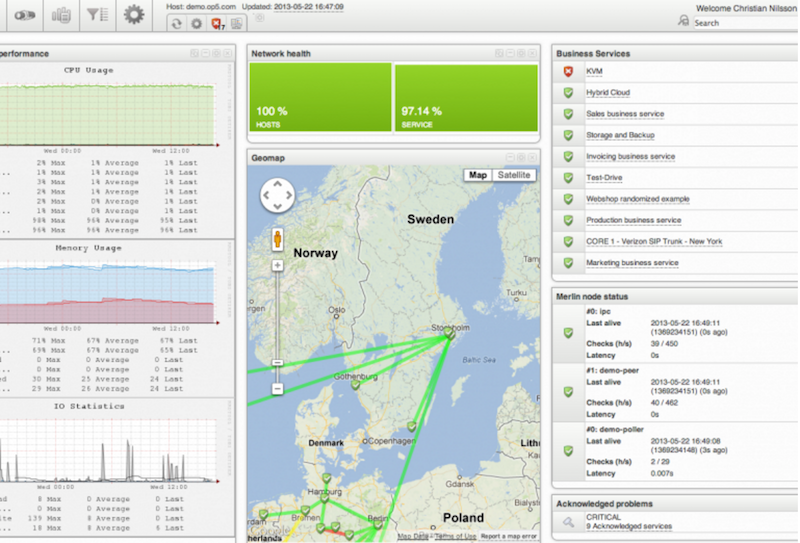
Op5 je další systém otevřeného monitorování. Schéma, skladování a sběr dat.
Alternativy k Nagiosu
13. ZabbixOtevřít software pro monitorování a sledování stavu různých služeb počítačové sítě, serverů a síťových zařízení se používá k získání dat o zatížení procesoru, využití sítě, diskovém prostoru a podobně.
14. Munin

Dobrý monitorovací systém, shromažďuje data z několika serverů najednou a zobrazuje vše ve formě grafů, pomocí kterých můžete sledovat všechny minulé události na serveru.
15. Zenoss

Napsaný v jazyce Python pomocí aplikačního serveru Zope jsou data uložena v MySQL. S Zenossem můžete
sledovat síťové služby, systémové prostředky, výkon zařízení, jádro Zenoss analyzuje prostředí. To umožňuje rychle vyřešit velké množství specifických zařízení.
16. Observium

Systém pro monitorování a sledování síťových zařízení a serverů, i když je seznam podporovaných zařízení obrovský a není omezen pouze na síťová zařízení, musí zařízení podporovat provoz SNMP.
17. Centreon
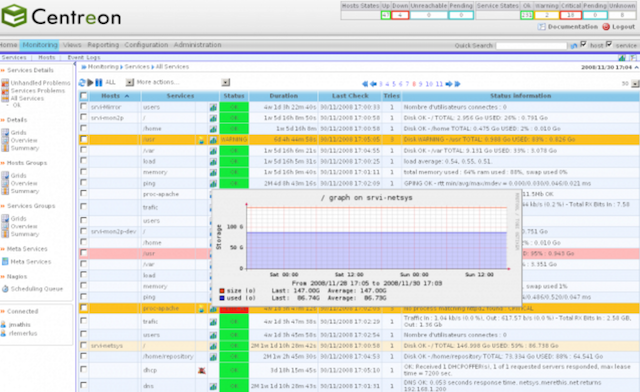
Integrovaný monitorovací systém vám umožňuje sledovat celou infrastrukturu a aplikace obsahující systémové informace. Volná alternativa k Nagiosu.
18. Ganglií
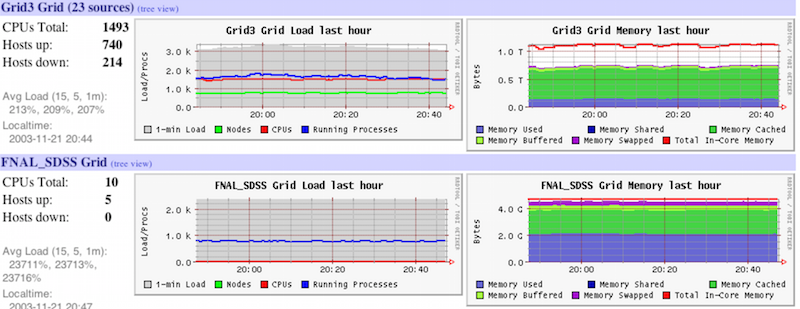
Ganglia je škálovatelný distribuovaný monitorovací systém používaný ve vysoce výkonných výpočetních systémech, jako jsou klastry a sítě. Sleduje statistiku a historii výpočtů v reálném čase pro každý z pozorovaných uzlů.
19. Pandora FMS
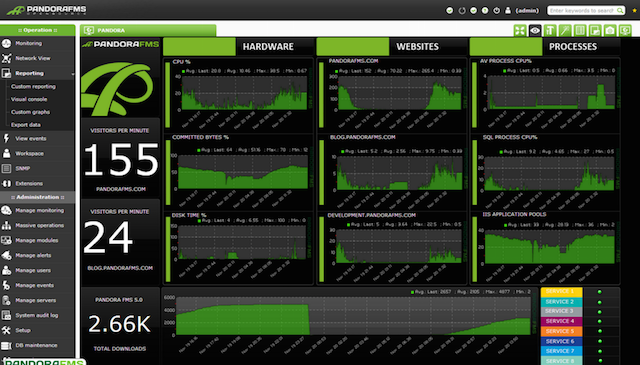
Monitorovací systém, dobrý výkon a škálovatelnost, jeden monitorovací server může sledovat provoz několika tisíc hostitelů.
20. NetXMS

Open source software pro sledování počítačových systémů a sítí.
21. OpenNMS

OpenNMS monitorovací platforma. Na rozdíl od Nagios podporuje SNMP, WMI a JMX.
22. HypericHQ
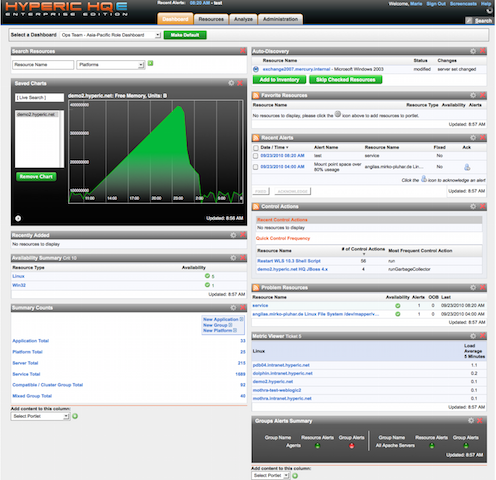
Komponenta VMware vRealize Operations slouží k monitorování operačního systému, middleware a aplikací ve fyzickém, virtuálním a cloudovém prostředí. Zobrazuje dostupnost, výkonnost, využití, události, záznamy v protokolu a změny v každé úrovni virtualizačního zásobníku (od hypervisoru vSphere až po hostující operační systémy).
23. Bosun
![]()
Systém sledování a varování (výstražný systém) s otevřeným zdrojem ze StackExchange. V Bosunu je dobře promyšlený datový schéma, stejně jako mocný jazyk pro jejich zpracování.
24. Sensu
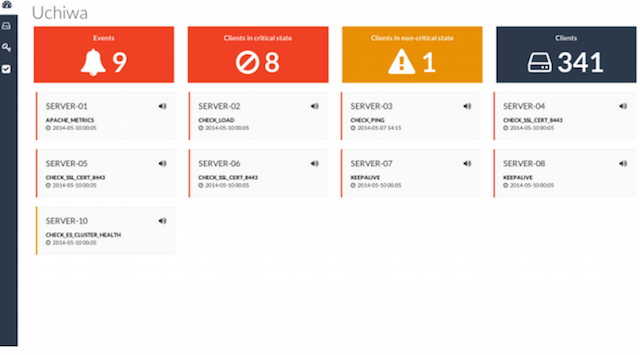
Sensu je systém pro oznamování otevřeného zdroje, který je podobný systému Nagios. K dispozici je jednoduchý přístrojový panel, uvidíte seznam zákazníků, šeků a triků. Tento rámec poskytuje mechanismy, které jsou potřebné k shromažďování a shromažďování statistik výkonu serveru. Každý server spouští Agent (klient) Sensu, který používá soubor skriptů pro ověření stavu služeb, jejich stavu a shromažďování dalších informací.
25. CollectM
CollectM sbírá statistiky o použití systémových zdrojů každých 10 sekund. Může shromažďovat statistiky pro několik hostitelů a odeslat je na server, informace jsou zobrazeny pomocí grafů.
28. Nástroj Analýza výkonu log (PAL)
34. Celkový monitor sítě
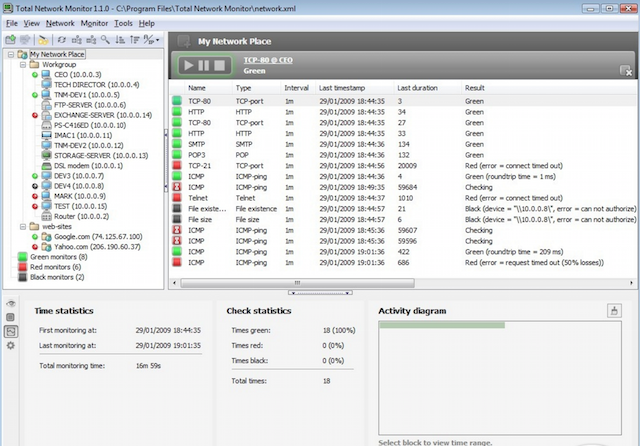
Jedná se o program pro průběžné sledování práce místní sítě jednotlivé počítače, síťové a systémové služby. Celkový monitor sítě generuje přehled a upozorňuje na chyby, ke kterým došlo. Můžete zkontrolovat všechny aspekty provozu služby, serveru nebo systému souborů: FTP, POP / SMTP, HTTP, IMAP, registru, protokolu událostí, stavu služby a dalších.
35. PRTG
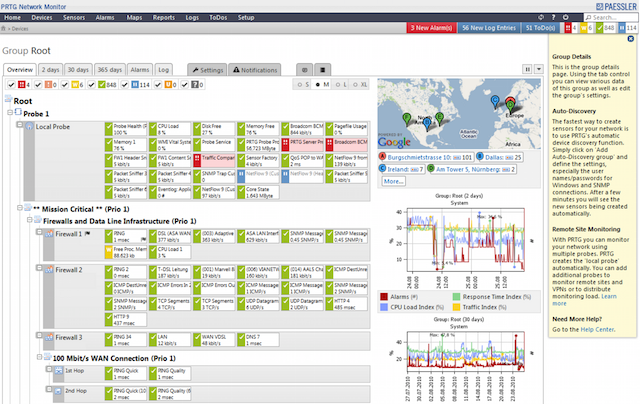
40. ELM Enterprise Manager
ELM Enterprise Manager - plné sledování "co se stalo" s "co se stane" v reálném čase. Monitorovací nástroje v nástroji ELM zahrnují: - Sběrač událostí, Sledování výkonu, Sledování služeb, Monitor procesů, Sledování souborů, PING Monitor.
41. Události

42. Veeam ONE
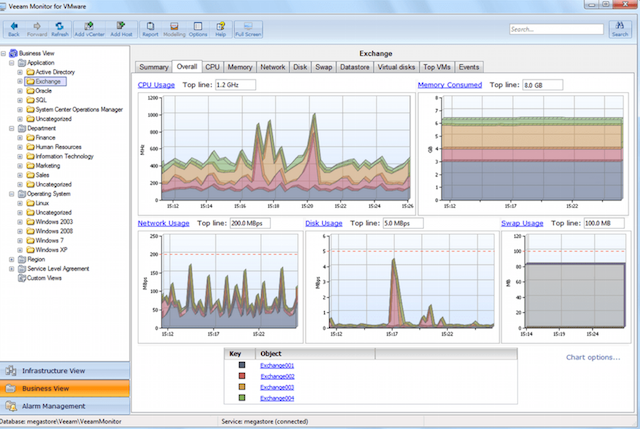
Efektivní řešení pro monitorování, oznamování a naplánování zdrojů v prostředí VMware, Hyper-V a Veeam Backup & Replication sleduje stav IT infrastruktury a diagnostikuje problémy předtím, než zasahují do uživatelské zkušenosti.
43. Správa Unified Infrastructure (dříve CA Nimsoft Monitor, Unicenter)

Monitoruje výkonnost a dostupnost serverových zdrojů systému Windows.
44. HP Operations Manager

Tento software pro sledování infrastruktury, provádí preventivní analýzu základních příčin, umožňuje snížit dobu zotavení a náklady na řízení operací. Řešení je ideální pro automatizované sledování.
45. Dell OpenManage
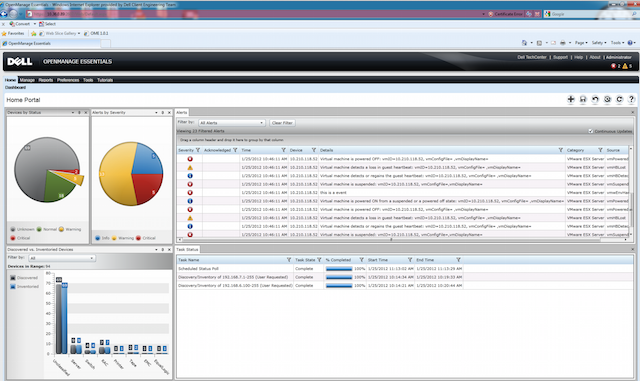
OpenManage (nyní Dell Enterprise Systems Management) je "vše-v-jednom produktu" pro sledování.
46. Halcyon Windows Server Manager
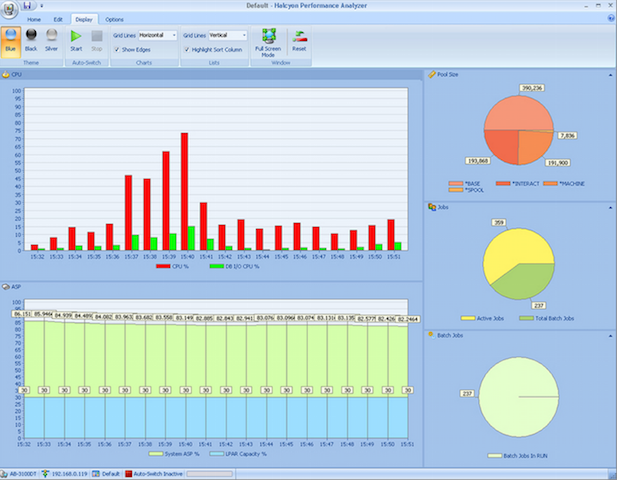
47. Topper Perfmon

Používá se ke sledování serverů, sledování procesů a jejich výkonu.
48. BMC Patrol

Systém sledování a řízení správy IT infrastruktury.
50. ScienceLogic
Monitorovací systém Dude, i když zdarma, ale podle odborníků, v žádném případě méně než komerční produkty, sleduje jednotlivé servery, sítě a síťové služby.
55. BandwidthD

Program je otevřený zdroj.
56. NagVis

Rozšíření programu Nagios umožňuje vytvářet mapy infrastruktury a zobrazit jejich stav. NagVis podporuje velké množství různých widgetů, sady ikon.
57. Proc Net Monitor
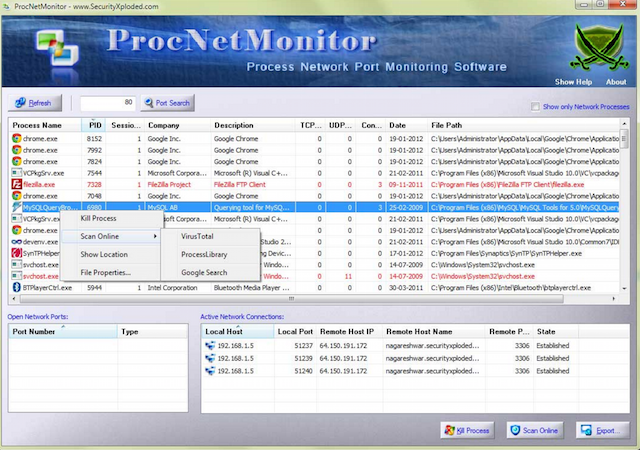
Volná aplikace pro sledování umožňuje sledovat všechny aktivní procesy a v případě potřeby je rychle zastavit, aby se snížilo zatížení procesoru.
58. PingPlotter
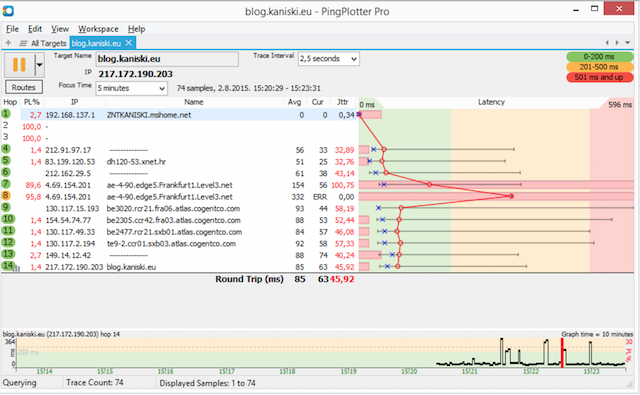
Při diagnostice sítí IP umožňuje určit, kde dochází ke ztrátám a zpožděním síťové pakety.
Malé, ale užitečné nástroje
Seznam by nebyl úplný, aniž by bylo uvedeno několik možností monitorování hardwaru.60. Glint Computer Activity Monitor
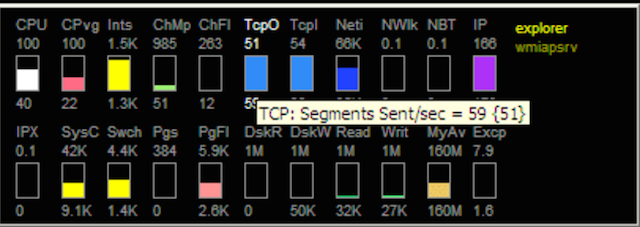
61. RealTemp

Utility pro sledování teplot procesorů Intel nevyžaduje instalaci, monitoruje aktuální, minimální a maximální teploty pro každé jádro a zahájí škrcení.
62. SpeedFan
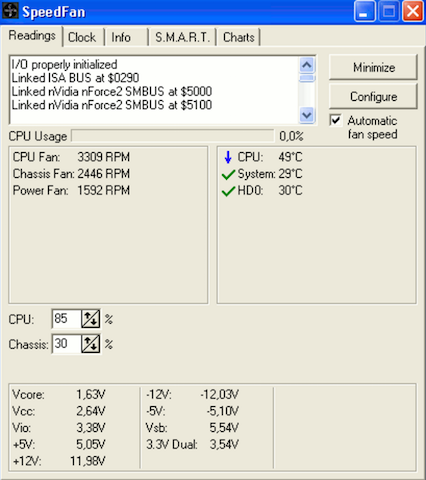
Utility, který umožňuje řídit teplotu a rychlost ventilátoru v systému, monitoruje indikátory senzorů základní desky, grafické karty a pevných disků.
63. OpenHardwareMonitor



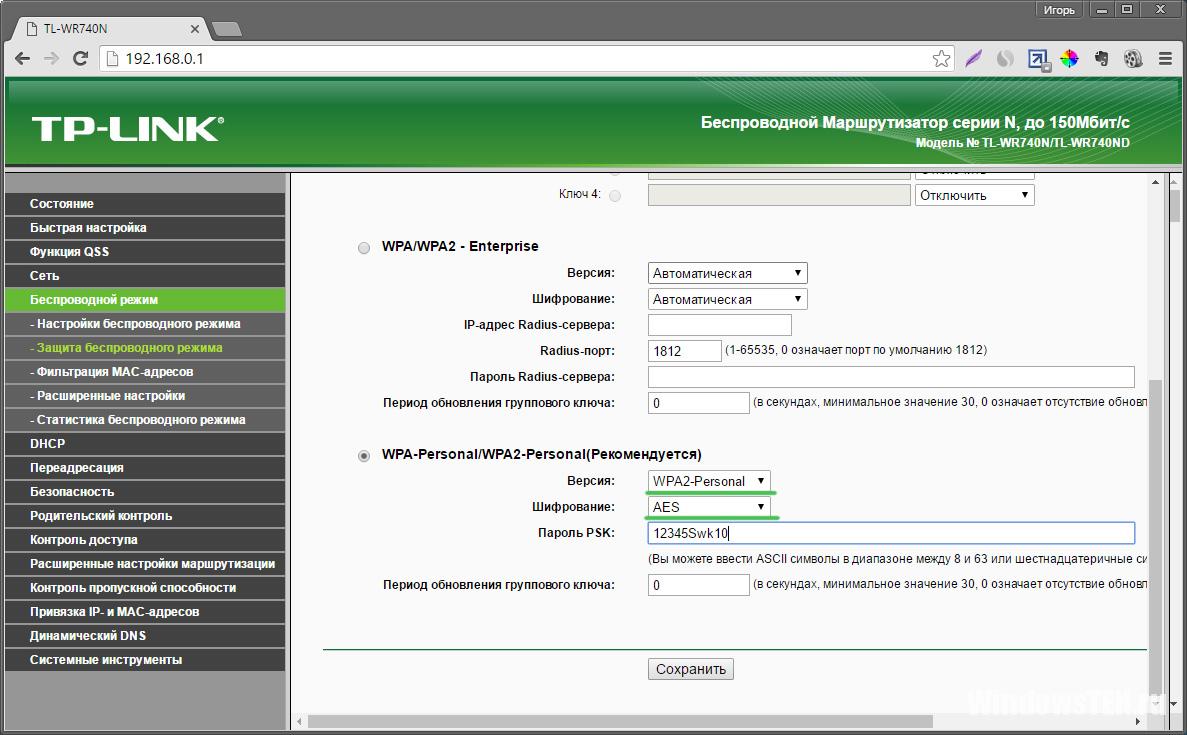 Proč router sníží rychlost?
Proč router sníží rychlost?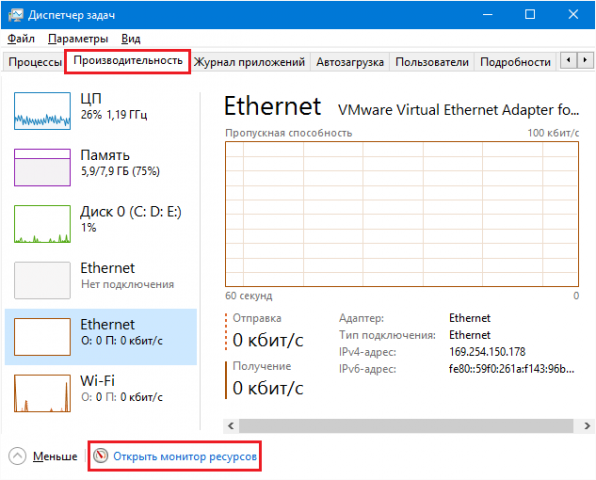 Programy pro zrychlení internetu
Programy pro zrychlení internetu Přehled bezdrátových signálů vysílačů HDMI Notsen FlowMaster
Přehled bezdrátových signálů vysílačů HDMI Notsen FlowMaster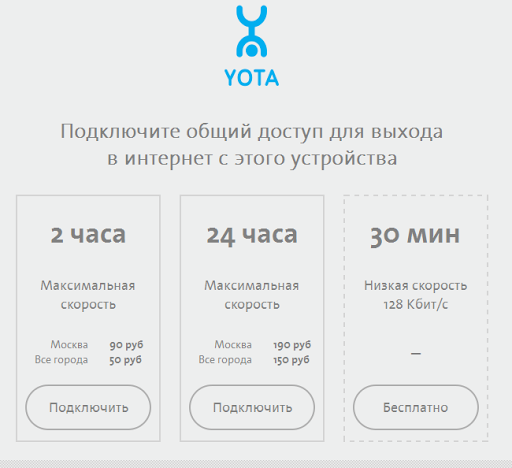 Odstranění omezení rychlosti mobilního operátora společnosti Yota při distribuci internetu přes WiFi
Odstranění omezení rychlosti mobilního operátora společnosti Yota při distribuci internetu přes WiFi